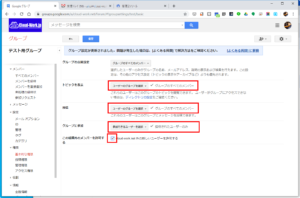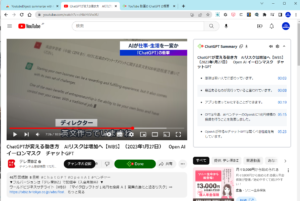オフィスのWiFiが遅い、途切れる・・・という問題は企業のIT担当者にとっては頭の痛い問題。
100台同時接続可能と言われている法人向けの高額な無線LANアクセスポイントを、何台も導入しているにもかかわらず、「WiFiが遅い」という不満が社員から上がってしまう。。。
そんな悩みを抱える企業/団体様(50名~80名規模)向けに、TP-Link Deco M9 PlusによるメッシュWiFi環境を導入させていただき、トラブルを解消することができています。
本ケースでの既存の環境
- オフィスの広さは約700平方メートル。約70名の社員/スタッフが勤務。
- 大元の光回線は実効で常時約800Mbpsという速度。
- 無線LANアクセスポイントは壁面と天井に、オフィス内に5台設置。普段は問題なく使えている。
- オフィスの北端にある会議室で営業担当者約50名がPC持参で集まり、地方5拠点とWeb会議システムを用いて営業会議を行うと、毎回WiFiのトラブルが発生してしまう。
問題点
- 会議室内に設置された無線LANアクセスポイント1台に会議参加者全員のPCが接続されてしまっている状況。
- 大元の光回線の帯域は800Mbpsと十分余裕があるのに、1台のアクセスポイントに負荷が集中し、処理に遅延が発生。個々のPCのインターネット接続スピードは数Mbpsしか出ていない。
- この状況は普段でも発生することがあり、業務に支障をきたしてしまっている。
対応策
- TP-Link Deco M9 Plusを4台導入し、メッシュWiFi環境に
- 1台は回線業者による光ONU(ルーター機能付き)に接続。このメインとなるDeco M9 Plusは「ブリッジモード」で稼働。
- 残りの3台は、電源が確保できる場所に、それぞれ適当に距離を離して配置。
手のひらに乗るサイズ
現物を見ると、初めて見る方にとっては小さくて意外なようです。掌に乗るサイズです。

付属のACアダプターで電源に接続。
USBポートには外付けハードディスクなどを接続して共有できます。
メインとなるDecoはルーターとLANケーブルで接続。もう一つのLANポートにはPCと有線で接続してインターネットにアクセス可能です。

設定/管理はスマホで簡単
iPhone/Androidに対応する「Deco」アプリで設定/管理を行います。
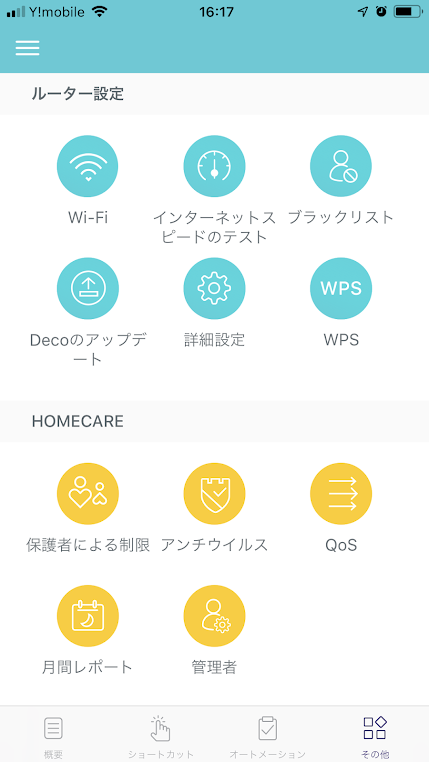
真っ先に必要なのは「Decoのアップデート」メニューでシステムを最新に。
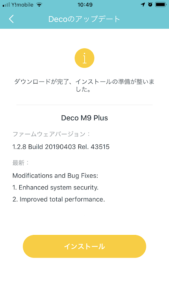
Deco M9 Plusは対応するDecoシリーズと最大で10台で一つのネットワークを形成でき、100台以上のPC、スマホなどの接続が可能です。
今回の事例となるオフィスでは4台のDecoでメッシュWiFiを構成します。Decoはアプリで1台ずつ追加してくのですが、一か所で全部まとめて初期設定をやってしまったほうが効率的です。

Decoの状態はLEDの色表示で分かりやすいです。
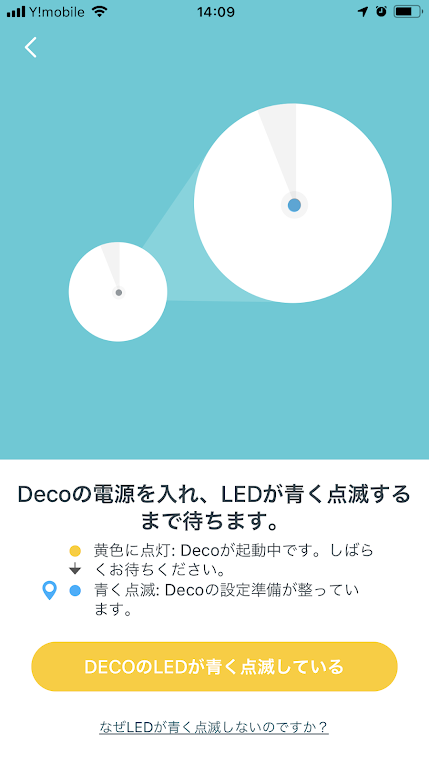
アプリの案内に従って設定していきます。
LED表示が緑色になったらOK。いったん電源を抜いても設定を覚えているので大丈夫。

全てのDecoがオンラインになったらいったん電源を抜いて、オフィス内に配置していきます。
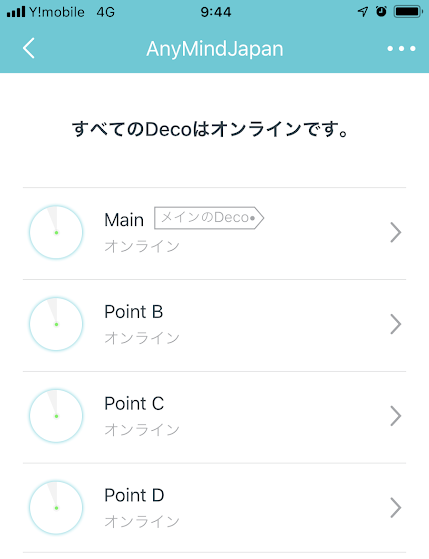
電源が確保できる最適と思われる場所に配置していきます。
その場所で電源を入れてから起動するまで約2分程焦らずに待ちます。LEDが緑色に点灯すればOKです。
他のDecoとあまりにも遠すぎるとLEDが赤になってしまいますので、設置場所を調整します。
結果
約700平方メートルのオフィスに4台のDecoで全域をカバーすることができ、70~80台が接続された状態でも安定して不具合なく利用できています。
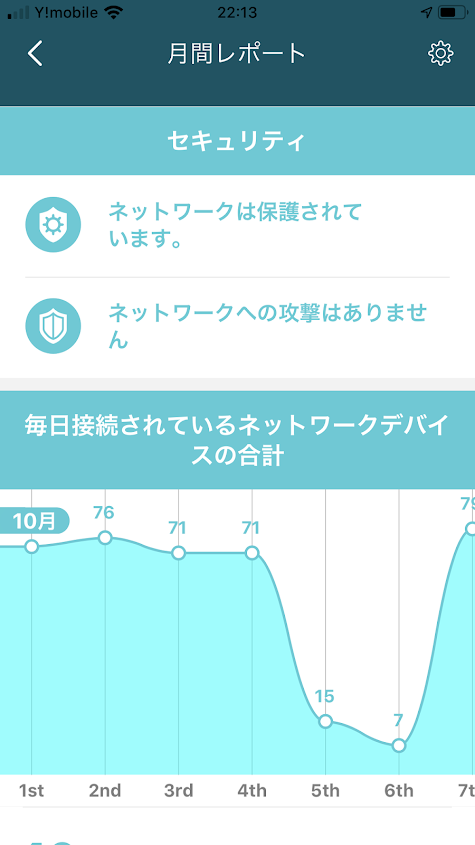
同じメッシュWiFiでもデュアルバンドのさらに上をいく、最大2134Mbpsの速度を持つトライバンド(3つのWi-Fiバンド)に対応しており、常に最適な接続経路を作り出すことができるため、効率のいい通信環境が確保可能となります。
また搭載するCPUがQualcomm製クアッドコア。搭載するメモリーは4GB フラッシュ、512MBメモリーという贅沢な仕様。
トラフィック処理が圧倒的に速いのは当然です。これにより、1か所に約50台のPCがつながった状態で会議をしてもまったく問題ありません。また約70名の社員/スタッフが勤務しているオフィスでは、以前のような無線LANに関する不満は出なくなりました。
トラブル発生時もアプリで対応
まれに発生するトラブルの対応も素早く行えます。
ほとんどが社員が誤って電源コードを抜いてしまう。。。という事が原因です。
このように、Decoに何らかのトラブルが発生した場合、アプリにより原因の特定が容易に行えます。

どのDecoにトラブルが発生しているかが一目でわかるので対処がしやすいです。
Decoの増設の検討
導入後、死角となるエリアが見つかって来るかもしれません。
特に水回りや自動ドアの近くや、コンクリートの太い柱の裏など、WiFi電波にとって障害となるエリアです。
そのようなエリアが見つかったら、Decoを増設します。
エリアの広さ、予算に応じてDecoシリーズのいずれかの機種を増設できます。

最大で10台で一つのネットワークを形成できます。
家庭だけでなく小規模オフィスでも十分なパフォーマンス
回線スピードを計測してみると、左が午後2時過ぎ、右が最もユーザが多い時間帯である夕方5時過ぎのものです。
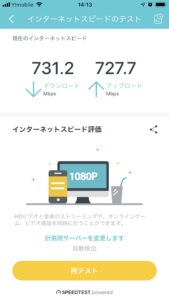
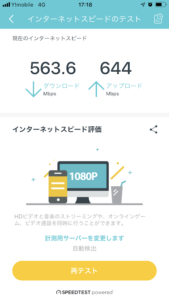
多くの社員/スタッフが在席となる”ゴールデンタイム”でも、まだまだ余裕がありそうです。
今回のケースでは約700平方メートルのオフィスに4台のDeco M9 Plusを導入しました。
この倍以上の広さのオフィスとなると、さすがにDecoの能力を超えてしまい、10台のDecoでもキビしいかも知れません。
しかし、オフィス内にLANが敷設されているならば可能性は広がります。
新たにDecoをLANケーブルにつないで、そのDecoを中心に最大10台のメッシュWiFiグループを形成できるわけです。
このようにして、エリアごと、部門ごとにメッシュWiFiのグループを増やしていくことも可能となります。
既存のWiFiのパフォーマンスが好ましくない場合、少ない経費でリプレースが可能となり、必要に応じて規模を拡大できるのも大きなメリットです。
以上のようにTP-Link Deco M9 PlusをはじめとするDecoシリーズは、一般家庭用だけではなく、オフィス環境でも、十分なパフォーマンスを発揮できていますし、活用の方法によっては大きな可能性を有していると言えるでしょう。